Hinweis!:
Mittlerweile lässt sich das Image von Home Assistant über den Raspberry Pi Imager installieren, die Links aus dem Video sind nicht mehr gültig: https://www.raspberrypi.com/software/ Dort Raspberry Pi 5 auswählen, Bei Other specific-purpose OS Home Assistant selektieren und Home Assistant auswählen, dann noch die SD Karte selektieren und das Image wird auf die SD Karte gespielt. !!! VG Tobias
Hier findest du ein kurzes Video, welches den Vorgang erklärt:

Die volle Integration: Home Assistant OS mit ZigBee (ZHA) und HACS auf Raspberry Pi 5 installieren. In diesem Video begleite ich euch durch jeden Schritt, um eine vollständige Smart Home Zentrale zu schaffen. Entdeckt die Welt der Home Automation und erfahrt, wie ihr euer Zuhause mit Leichtigkeit auf das nächste Level bringt!
Den Raspberry Pi 5 könnt ihr hier bekommen *:
| Vorschau | Produkt | Preis | |
|---|---|---|---|

|
Raspberry Pi 5 4GB | 84,90 EUR | Bei Amazon kaufen |

|
Raspberry Pi 5 8GB Starter-Kit | 128GB Ultra Edition | 45W Netzteil | Offizielles Gehäuse mit… | 154,90 EUR | Bei Amazon kaufen |

|
Raspberry Pi 5 8GB + Netzteil | 124,90 EUR | Bei Amazon kaufen |
Diese Zigbee Komponenten habe ich im Einsatz*:
VERALTET (08.05.2024) bitte obigen Hinweis beachten:
Die Software Balena Etcher könnt ihr Euch hier kostenlos herunterladen:
balenaEtcher – Flash OS images to SD cards & USB drives
Das Home Assistant OS Image für den Raspberry Pi 5 findet ihr unter:
Releases · home-assistant/operating-system (github.com)
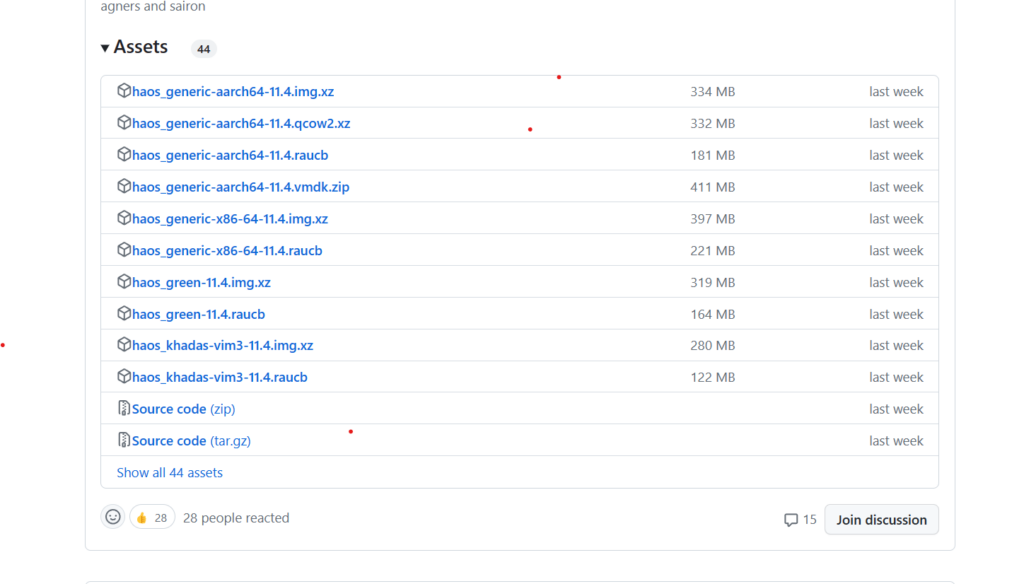
Hier auf „Show all 44 assets“ klicken und das Image für Raspberry Pi5 selektieren. Im Video wurde das Image haos_rpi5-64-11.4.img.xz verwendet.
Für die Installation von HACS gib im Terminal folgenden Befehl ein:
wget -O - https://get.hacs.xyz | bash -









